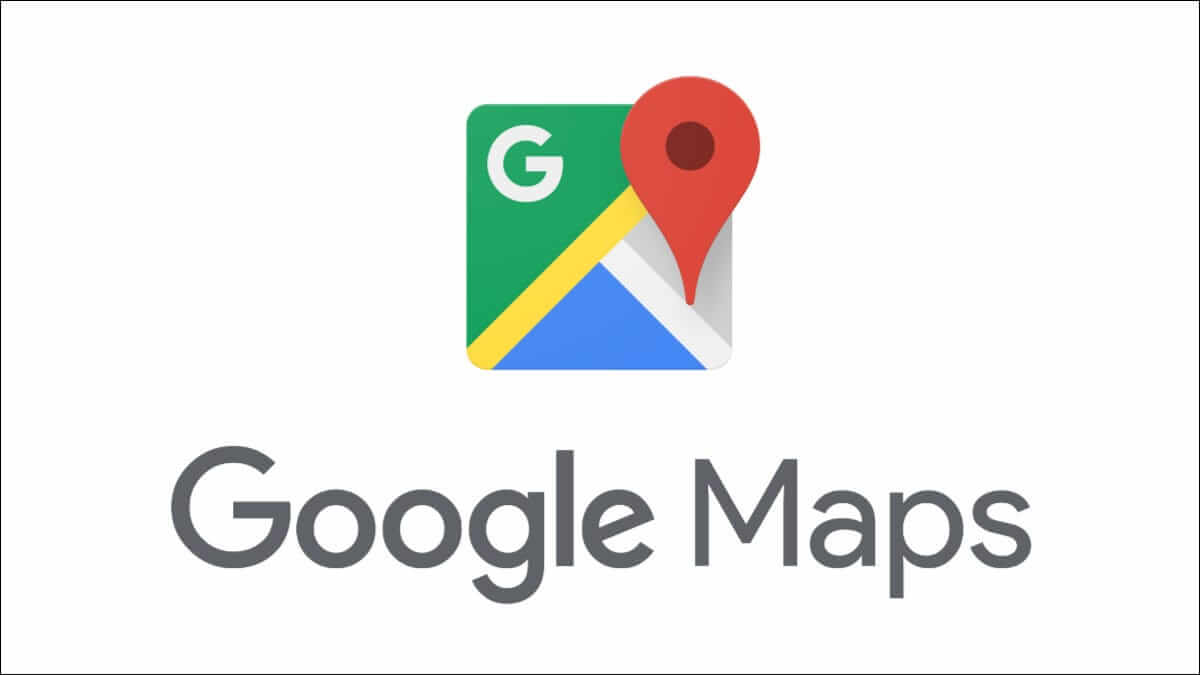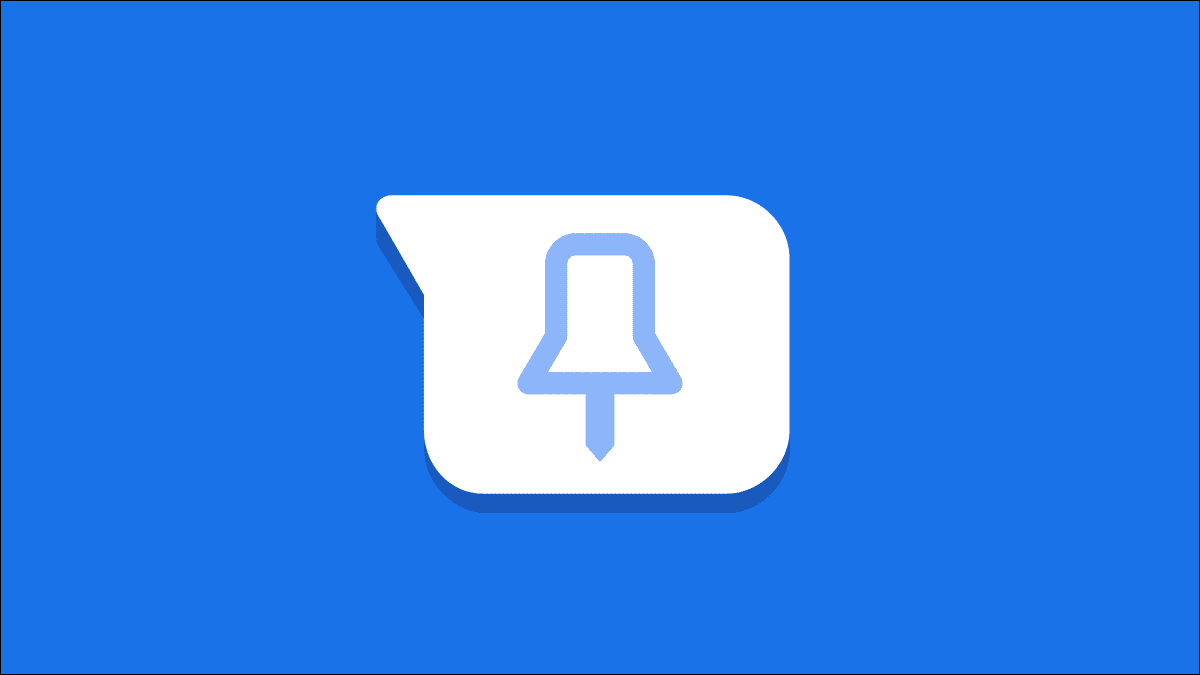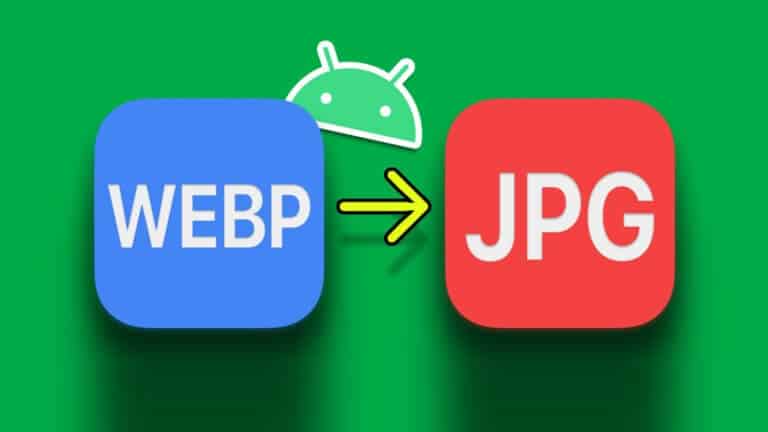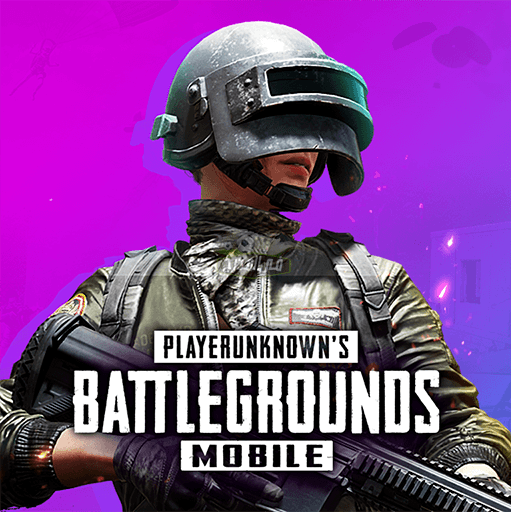Det vanlige problemet du kan støte på på Android-enheten din, er stoppkoden for appen. Denne feilen vises vanligvis etter en omstart Tilgang til andre applikasjoner. Hvis du plutselig begynner å få feilen med appmeldingen, prøv disse løsningene.

Selv om feilen stort sett er knyttet til problematiske apper, er det tider når et SIM-kort kan forårsake det. For eksempel kan et skittent eller defekt SIM-kort føre til Utilgjengelighet for de fleste systemapplikasjoner.
I tillegg er visse apper som SIM Toolkit mer utsatt for denne appfeilen.
1. Vent til serveren fjerner feilen

Hvis feilen oppsto etter omstart av enheten, betyr det at noen bakgrunnsapper kan forbli utilgjengelige. I slike tilfeller anbefaler vi at du venter på at serveren skal fjerne feilen.
Etter å ha ventet, trykk lenge på strømknappen for å starte telefonen på nytt. Hvis feilen fortsatt vises, prøv disse andre løsningene.
2. Avinstaller og installer deretter appene som viser feilen på nytt
En problematisk applikasjon kan presentere seg på to måter; Programmet krasjer under drift eller en feilmelding vises. Hvis det vises en feil i Spam-app , avinstallering og deretter installering på nytt kan løse problemet. Følg disse trinnene for å deaktivere apper og deretter starte dem på nytt.
Trinn 1: Gå til en butikk Google Play Og klikk på profilbildet ditt.
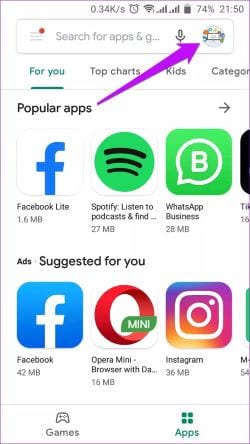
Trinn 2: Lokaliser Ledelse Apper og enhet for å se appen du vil avinstallere.

Steg 3: Klikk på Administrer-fanen og velg det problematiske programmet.
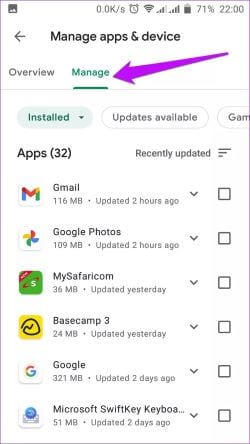
Trinn 4: På Apper-siden trykker du på avinstallere.
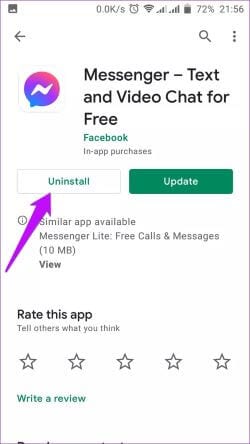
Trinn 5: Vent noen minutter og installer deretter appen på nytt. Start telefonen på nytt og sørg for at feilen er fjernet.
3. Tøm data og cache
Hver Android-enhet bufrer appdata. Datalagringstjenesten lagrer informasjonen, slik at den er lett tilgjengelig når du besøker de samme nettstedene. Men noen ganger kan denne bufrede informasjonen bli ødelagt. Hvis feilen med appproblemene skyldes den lagrede informasjonen din, vil den gjøre det Fjern dataene for å løse problemet.
Trinn 1: Gå til telefoninnstillingene og trykk på et alternativ applikasjoner.
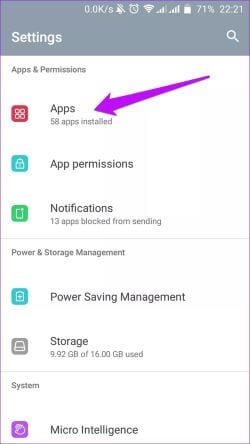
Trinn 2: Finn den problematiske appen fra listen over alle appene på enheten.
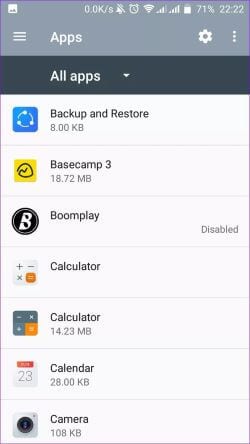
Steg 3: Velg i Apps info Oppbevaring.
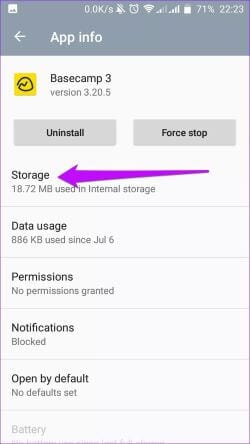
Trinn 4: Lokaliser å kartlegge Buffer og slett data for å tømme den lagrede informasjonen.
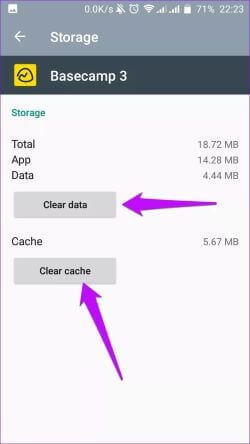
Legge merke til: Plasseringen av disse filene kan variere avhengig av typen enhet. Den slettede appen vil også lastes mye tregere ved neste lansering siden all data som lagrede passord, bilder eller informasjon ikke vil være tilgjengelig når data og hurtigbuffer er tømt.
4. Rydd opp i apper som kjører i bakgrunnen
Bortsett fra å forbruke mye data, tar apper som kjører i bakgrunnen også det meste av lagringsplassen din. Så begrenset lagring er en viktig årsak til feilen i appproblemet, og du må ledige plasser for å fjerne feilen.
Trinn 1: På Innstillinger-siden blar du ned og trykker på Om telefonen.
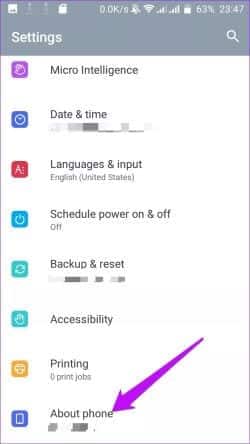
Trinn 2: Finn byggenummeret og trykk på det syv ganger for å låse opp utvikleralternativer.
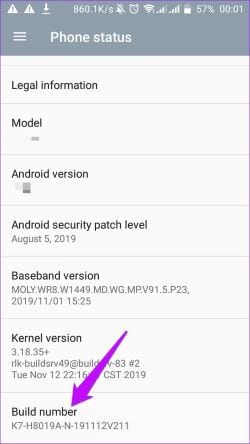
Steg 3: Gå tilbake til innstillingssiden og trykk på Utviklermuligheter.
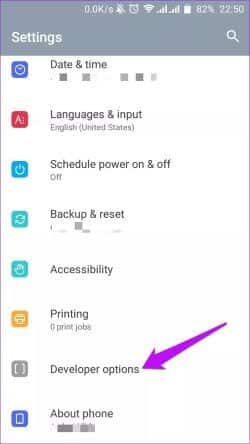
Trinn 4: Velge kjører tjenester Viser RAM-bruken til forskjellige applikasjoner.
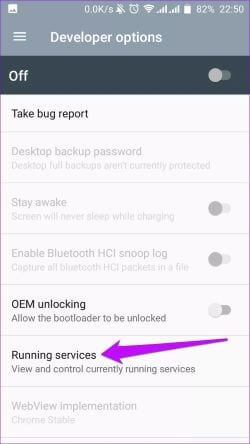
Trinn 5: Fra listen velger du appen som ser ut til å ta for mye plass, og den du ikke trenger.
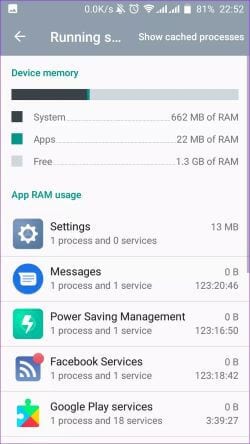
Steg 6: Klikk "slå avFor å stoppe prosessen med applikasjoner og tjenester.
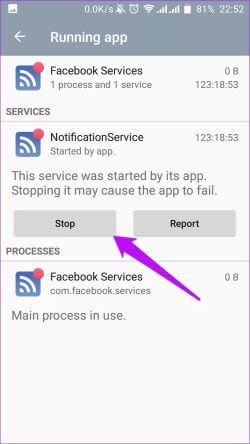
Legge merke til: Du anbefales sterkt å stoppe appene som du er sikker på at ikke vil påvirke ytelsen til enheten din. Å stoppe noen apper kan krasje systemet eller føre til at andre apper ikke fungerer.
5. Tilbakestill enheten til fabrikkstandard
En tilbakestilling til fabrikkstandard på Android-enheten din kan fikse feilen med appproblemet. Fabrikkinnstilling vil slette alt, og det vil fikse korrupte filer i prosessen.
Men før du tilbakestiller enheten, husk å sikkerhetskopiere informasjonen din. Å utføre en sikkerhetskopi sikrer at sjansene for å miste viktige data reduseres.
Slik kan du sikre regelmessig sikkerhetskopiering av dataene dine.
Trinn 1: Klikk på innstillingssiden Sikkerhetskopiering og tilbakestill.
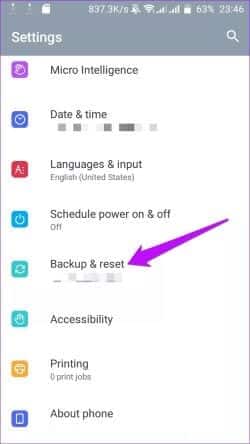
Trinn 2: Sett alternativet Sikkerhetskopier mine data til På, og velg også en sikkerhetskopikonto. Du kan også la dataene på telefonen gjenopprettes automatisk. Start enheten på nytt.
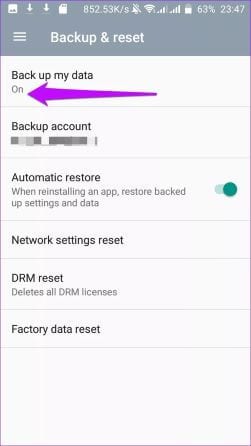
Etter at du har sikkerhetskopiert dataene dine, følger du disse trinnene for å tilbakestille telefonen til fabrikkinnstillingene.
Steg 3: Klikk på Tilbakestilling til fabrikkdata På Backup and Reset-siden.
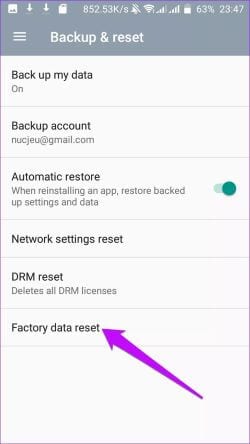
Trinn 4: Klikk Tilbakestill telefonen.
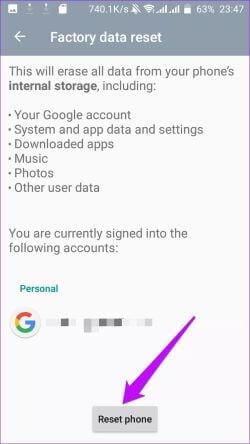
Trinn 5: Klikk på slette alt Dine data vil bli slettet.
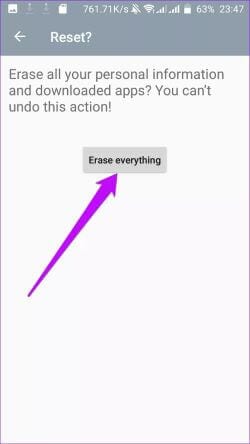
Når tilbakestillingen er fullført, prøv å få tilgang til flere apper for å sjekke om feilen er fjernet.
Forklaring av feilen i applikasjonen
Løsningene ovenfor skal bidra til å fjerne feilen med appproblemet. En annen brukbar løsning er å rengjøre SIM-kortet og sporet. Du kan også sjekke om SIM-kortet er defekt og må byttes. Generelt, sørg for at lagringen og eksterne enheter er i perfekt stand.